windows 11中無法啟動應用程序?可能需要.net framework。某些應用程序在Windows 11中可能無法啟動,原因是缺少必需的.net framework版本。php小編小新將指導您一步步安裝.net framework 2.0和3.5,以解決此問題。安裝過程需要網絡連接。繼續閱讀我們的詳細指南,了解如何在windows 11中修復應用程序啟動問題。
在Windows 11上啟用.NET Framework 2.0和3.5
您可以通過以下三種方法打開Windows功能對話框:
- 開始菜單搜索: 打開“開始”菜單,搜索“可選功能”,然后選擇該項目。
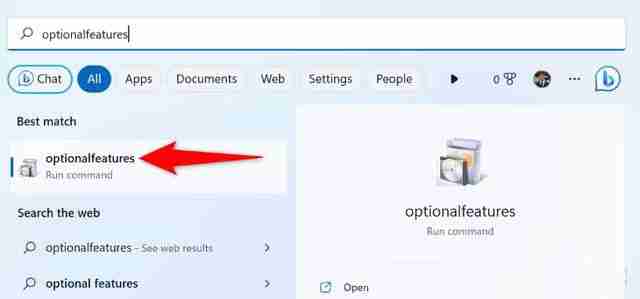
- 運行對話框: 按下Windows鍵+R,打開“運行”對話框,輸入“optionalfeatures”,然后按Enter鍵。
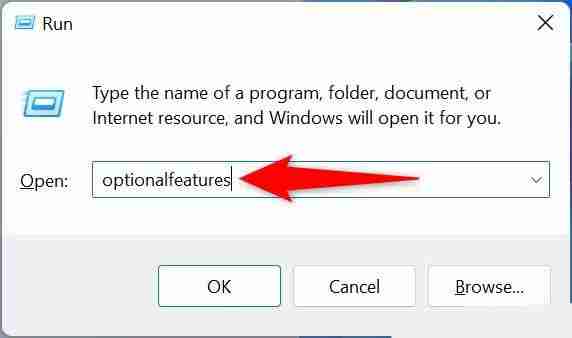
- 控制面板: 打開“控制面板”,依次選擇“程序”>“程序和功能”>“啟用或關閉Windows功能”。
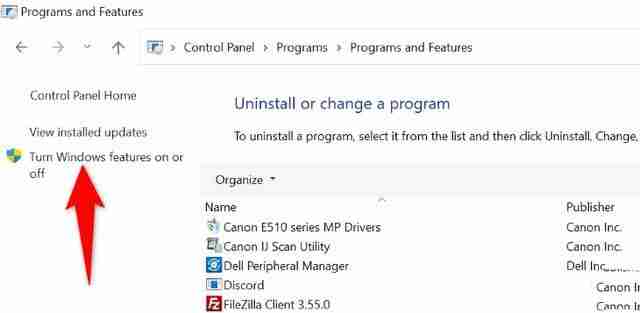
在“Windows功能”對話框中,勾選“.NET Framework 3.5(包括.NET 2.0和3.0)”復選框,然后點擊“確定”。
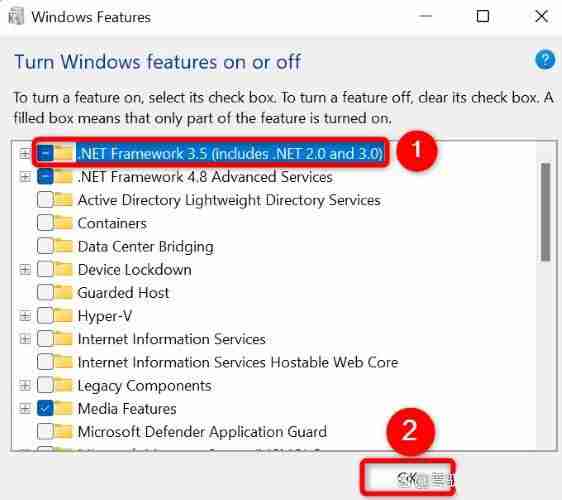
系統將提示您“讓Windows更新為你下載文件”。點擊確認開始下載并安裝所需的.NET Framework文件。
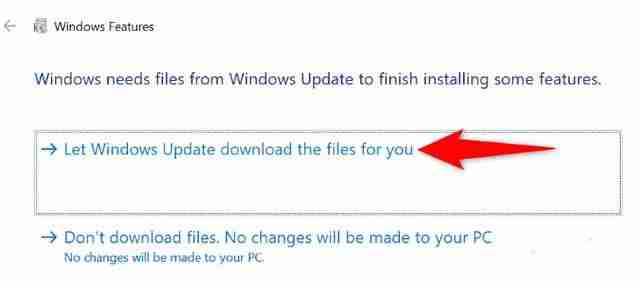
安裝完成后,您將看到成功提示。點擊“關閉”按鈕關閉窗口。
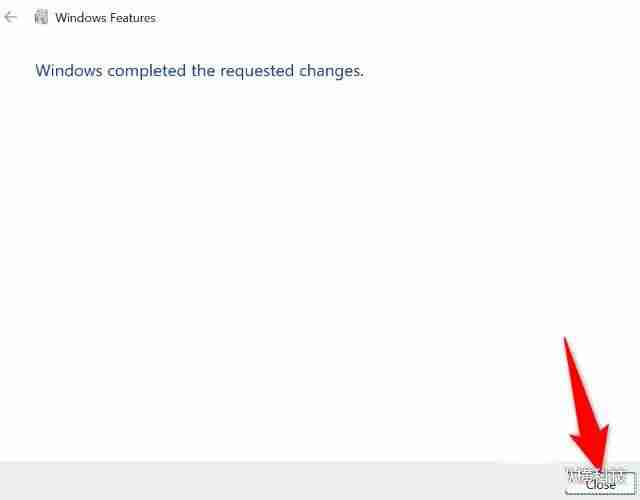
為了確保.NET Framework已正確安裝,請重啟您的電腦。 在“開始”菜單中,點擊“電源”圖標,然后選擇“重新啟動”。
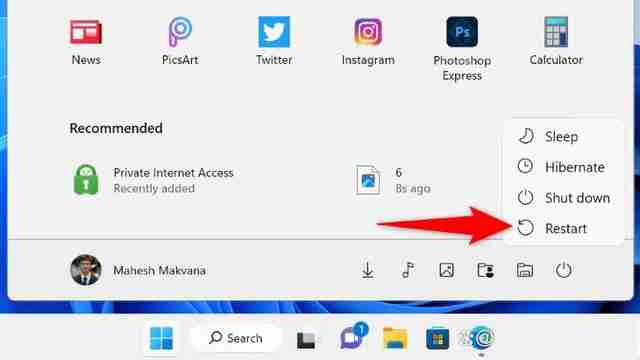
重啟后,嘗試再次運行您的應用程序,問題應該得到解決。
為什么需要啟用.NET Framework 2.0和3.5?
許多應用程序依賴于特定的.NET Framework版本運行。 雖然Windows 11預裝了.NET Framework 4.8,但一些舊版應用程序需要2.0或3.5版本才能正常工作。 啟用這些版本可以解決應用程序無法啟動的問題。







